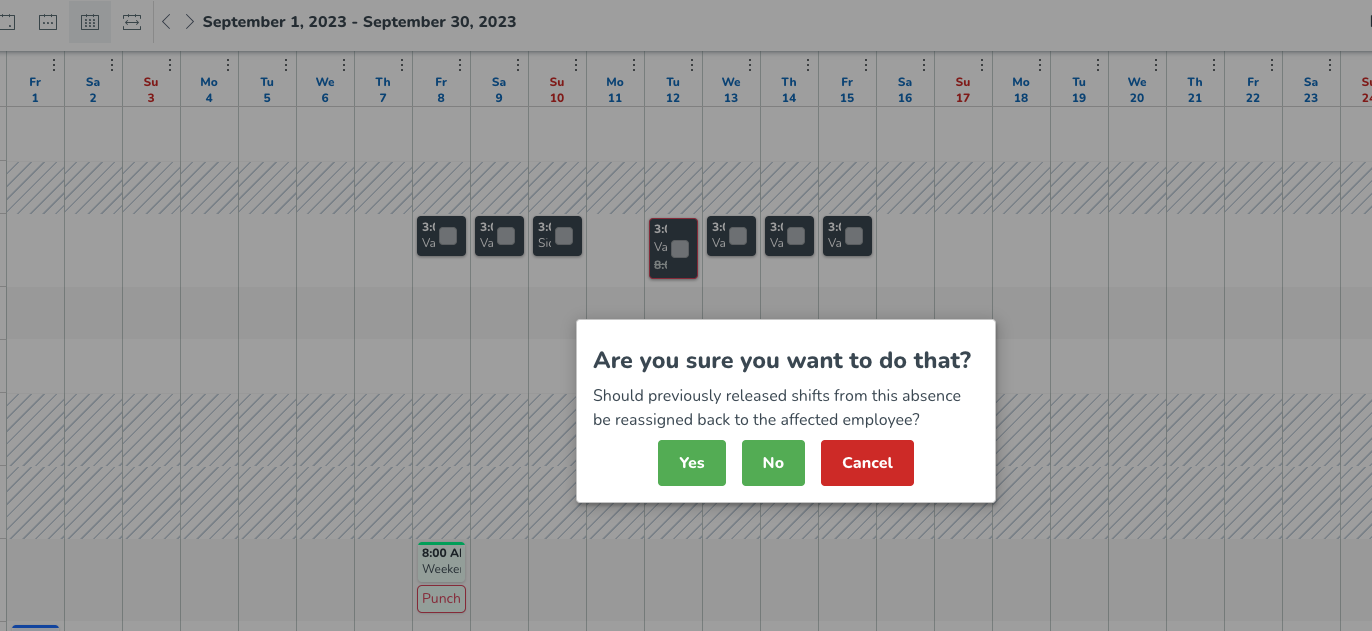Lägga till frånvaro
Skapa frånvaro i Quinyx schemavisning
Att skapa frånvaro i Quinyx schemavy är enkelt, och denna artikel kommer att guida dig genom processen.
Åtkomst till frånvaropanelen
För att lägga till en frånvaro behöver du öppna Lägg till frånvaro -panelen. Du kan göra detta på två sätt:
- Klicka på + -ikonen > Frånvaro.
- Klicka på en anställds skift i schemat, välj sedan Fler alternativ > Lägg till frånvaro.
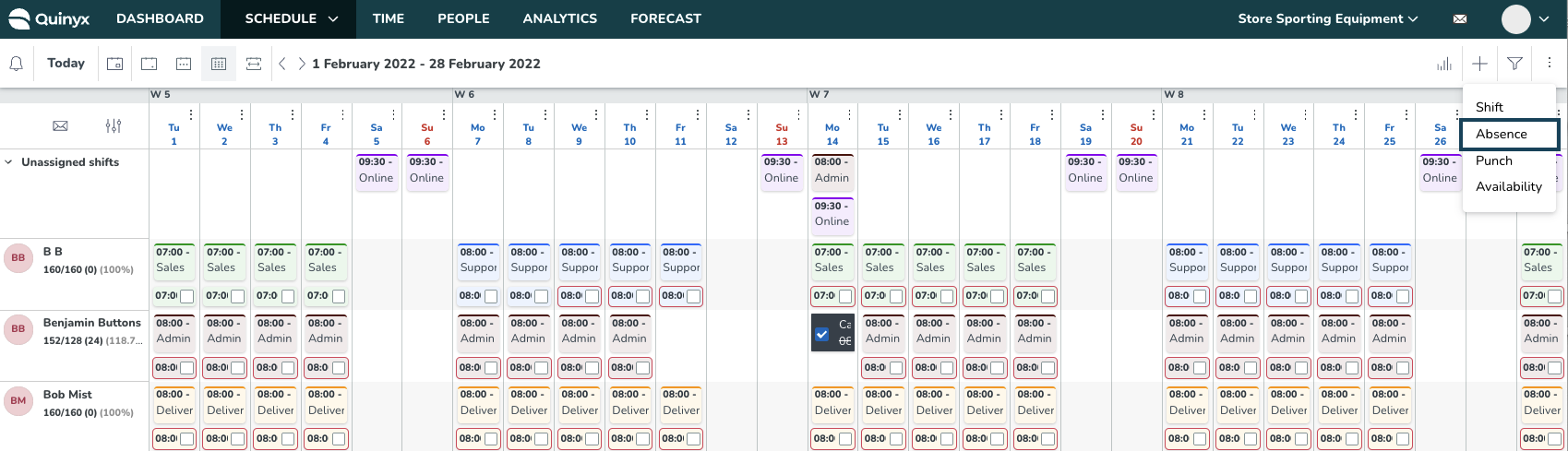
Båda metoderna öppnar Lägg till frånvaro -panelen, där du kan ange alla relevanta frånvarodetaljer.
Lägga till en frånvaro
För att lägga till en frånvaro, följ dessa steg:
- Välj den anställda du vill lägga till en frånvaro.
Lägg till datum och tider för frånvaron. Markera Heldag -rutan om frånvaron gäller en hel dag, 24 timmar. Heldag -kryssrutan kommer att vara:
- Markerad när du går in i Lägg till frånvaro -panelen genom att klicka på en cell i schemat.
- Markerad när du går in i Lägg till frånvaro -panelen genom att klicka på + i det övre högra hörnet av schemat.
- Avmarkerad när du går in i Lägg till frånvaro panelen från knappen längst ner i Redigera skift -panelen.
I fall 1 och 2 ovan, om samma datum är valt som start- och slutdatum, till exempel 2022-04-25, kommer start- och slutdatum att förbli desamma när du avmarkerar kryssrutan, medan start- och sluttiderna för frånvaron kommer att vara ett en-timmes intervall. Detta en-timmes intervall inträffar 12 timmar efter din verksamhets dygnsbryt, så om affärsdygnsbryt konfigurerad i dina enhetsinställningar är 2 på morgonen, skulle standardtiderna för frånvaro vara 2 på eftermiddagen till 3 på eftermiddagen.
I fall 1 och 2 ovan, om flera datum är valda som start- och slutdatum, till exempel 2022-04-25 - 2022-04-30, kommer dessa datum att förbli desamma när du avmarkerar kryssrutan, medan start- och sluttiderna för frånvaron kommer att vara från verksamhets dygnsbryt till verksamhets dygnsbryt. Som exempel, om verksamhets dygnsbryt konfigurerad i dina enhetsinställningar är 2 på morgonen, skulle standardtiderna för frånvaro vara 2 på morgonen - 2 på morgonen.
I fall 3 ovan har inget förändrats från tidigare; standarddatum och tider kommer att återspegla det skift du registrerar frånvaron från.
- Ange frånvarodatum och tider. Markera rutan Heldag om det varar i 24 timmar.
- Välj en frånvarotyp.
- Välj om frånvaron kräver godkännande från anställd, chef eller båda.
- Visa den anställdas Time Tracker-saldo.
- Ange en valfri kommentar.
- Klicka på Spara.
Deltidsfrånvaro
När du väljer en deltidsfrånvaro erbjuder Quinyx två alternativ för hantering av skift:
Dela per skift
Detta alternativ tillämpar frånvaron på specifika skift.

Dela per dag
Detta alternativ tillämpar frånvaron konsekvent över flera dagar.
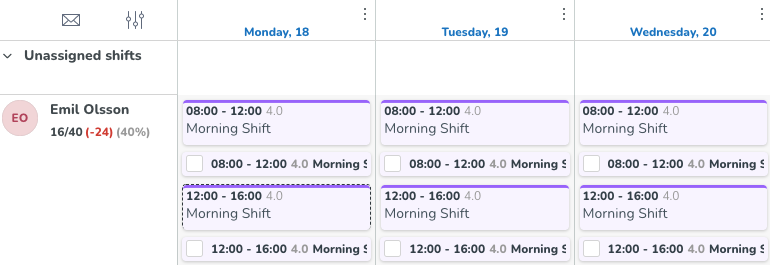
Godkänna eller avslå frånvaroförfrågningar
Anställd kommentar
Chefer kan se alla kommentarer som anställda lägger till i sina frånvaroförfrågningar.
Chefskommentar
Chefer kan lägga till kommentarer när de godkänner eller avslår förfrågningar. Godkända kommentarer finns kvar i frånvarohistoriken.
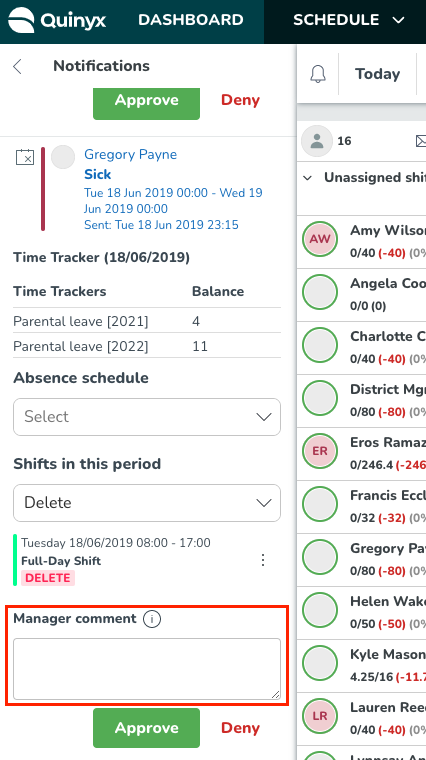
Frånvarosynlighet i schema
Frånvaro visas olika beroende på skiftstatus:
- Med ett frånvaroskift: Schemat visar både frånvaron och det ursprungliga skiftet.
- Utan ett frånvaroskift: Endast frånvarotypen visas.När du hovrar över frånvaron med musen visas det fullständiga namnet på borta enheten om frånvaron är på en annan enhet än där chefen tittar.
Ta bort en Frånvaro
För att ta bort en frånvaro:
- Hovra över frånvaron.
- Klicka på papperskorgsikonen.
- Välj Ta bort.